Hiện nay hầu hết các máy móc thiết bị đều được cài chế độ tiết kiệm điện năng tích hợp bên trong của máy. Với mục đích giảm thiểu tối đa điện năng khi sử dụng một cách hiệu quả, tiết kiệm chi phí tiền điện cho người dùng. Máy photocopy của bạn đã cài đặt chế độ này hay chưa? Bài viết dưới đây MTP muốn giới thiệu đến quý độc giả cách bật chế độ tiết kiệm điện cho máy photocopy nhé!
nnnn
Chế độ tiết kiệm điện cho máy photocopy là gì?
nnnnChế độ tiết kiệm điện cho máy photocopy là một chức năng thông minh được cài trong máy photo, nó giúp máy hoạt động tiết kiệm điện năng tiêu thụ hiệu quả trên thiết bị và được thông qua trên phím bấm có tên là energy saving.
nnnnKhi máy photocopy trong trạng thái không hoạt động ở một thời gian nhất định, máy sẽ tự động chuyển về chế độ này để tiết kiệm điện năng, không tiêu hao điện.
nnnnNgay khi các lệnh in, fax, photo, scan,… hoạt động trở lại thì chế độ tiết kiệm điện sẽ chuyển sang chế độ bình thường để phục vụ cho công việc in ấn của bạn. Hoặc bạn có thể kích hoạt bằng các phím bấm bất kỳ trên máy.
nnnnVới các hãng máy lớn như Toshiba, Ricoh, Xerox,… máy sẽ được tích hợp với 2 chế độ tiết kiệm điện đó là Energy Saver 1 và Energy Saver 2. Thông thường chế độ tiết kiệm điện năng lượng 2 sẽ tối ưu công suất tiêu thụ điện hơn là 1 nhưng thời gian khôi phục máy trở lại trạng thái làm việc sẽ lâu hơn.
nnnnChế độ Energy Saver 1
nnnnKhi kích hoạt chế độ này, máy photocopy sẽ tự động chuyển về chế độ tiết kiệm điện năng chỉ trong vòng 30 giây nếu như bạn không sử dụng nữa. Lúc này, đèn tín hiệu và màn hình sẽ bị tắt, trên màn hình lúc này chỉ xuất hiện thông báo thiết bị đang ở trong chế độ tiết kiệm điện.
nnnnThời điểm này máy photocopy được tiến hành tối ưu để sử dụng ở mức điện thấp nhất.
nnnnChế độ Energy Saver 2
nnnnTương tự như chế độ tiết kiệm 1, cũng có chức năng là tiết kiệm điện nhưng nó khác ở chỗ là khi bạn kích hoạt chế độ 2 thì máy photocopy tự tắt sau một thời gian không dùng. Đồng thời, máy cũng tắt các tín hiệu đèn và màn hình, điểm khác biệt ở đây là bạn có thể thiết lập thời gian kích hoạt trở lại máy, có thể từ 1 phút đến 240 phút.
nnnn
Cách Bật Chế Độ Tiết Kiệm Điện Cho Máy Photocopy
nnnnMột số dòng máy photocopy thông thường bạn chỉ cần kích hoạt bấm vào nút Energy saving trên bảng điều khiển của máy photocopy rồi ấn khởi động Start.
nnnnCòn đối với một số máy dòng cao cấp hơn bạn có thể kích hoạt bằng cách:
nnnnBước 1: Nhấn vào phím User tool rồi chọn System settings
nnnnBước 2: Chọn ngay Administrator tools rồi chọn tab Energy Saver mode
nnnnBước 3: Hiển thị 2 dòng tương ứng với chế độ Energy Saver 1 và chế độ Energy Saver 2. Chọn active chế độ mà bạn muốn kích hoạt.
nnnnLưu ý rằng nếu bạn lựa chọn chế độ tiết kiệm điện năng 2, bạn cần phải chọn thời gian kích hoạt trở lại cho máy ( đơn vị được tính bằng phút).
nnnnNgoài ra bạn có thể cài đặt chế độ ngủ cho máy photocopy trong khoảng thời gian xác định, kéo dài từ lần sử dụng cuối cho đến khi bạn đưa lệnh hoạt động mới tiếp theo. Đặc điểm của chế độ này là màn hình điều khiển sẽ biến mất.
nnnnCách cài chế độ cho máy photocopy cũng vô cùng đơn giản, bạn chỉ cần nút Energy Saver, sau đó nhấn Sleep. Máy sẽ làm việc lại bình thường khi bạn nhấn nút start hoặc các nút lệnh copy, scan, fax,…
nnnnCách hủy bỏ chức năng tiết kiệm điện
nnnnBạn muốn máy photocopy vận hành trở lại và không muốn sử dụng chế độ energy saving nữa thì có thể thao tác như sau: nhấn vào nút User Tool – chọn System Settings – chọn Timer Setting và Auto On Time. Như vậy máy đã luôn sẵn sàng hoạt động mọi lúc mà bạn muốn.
nnnnTrên đây là bài viết thông tin về cách tiết điện năng cho máy photocopy mà chúng tôi muốn chia sẻ tới quý độc giả. Nếu bạn cần sự tư vấn cũng như hướng dẫn cách sử dụng các dòng máy photocopy, bạn có thể liên hệ với chúng tôi theo thông tin dưới đây!
nnnnCông ty TNHH Thương mại và Dịch vụ Tổng Hợp Máy Văn Phòng MTP
nnnnSĐT: 0836999090 hoặc 0838099090
Email: mayphotocopymtp@gmail.com
Website: https://mtpcompany.vn/
Địa chỉ: Số 121, ngõ 236 Đại Từ, phường Đại Kim, quận Hoàng Mai, tp. Hà Nội